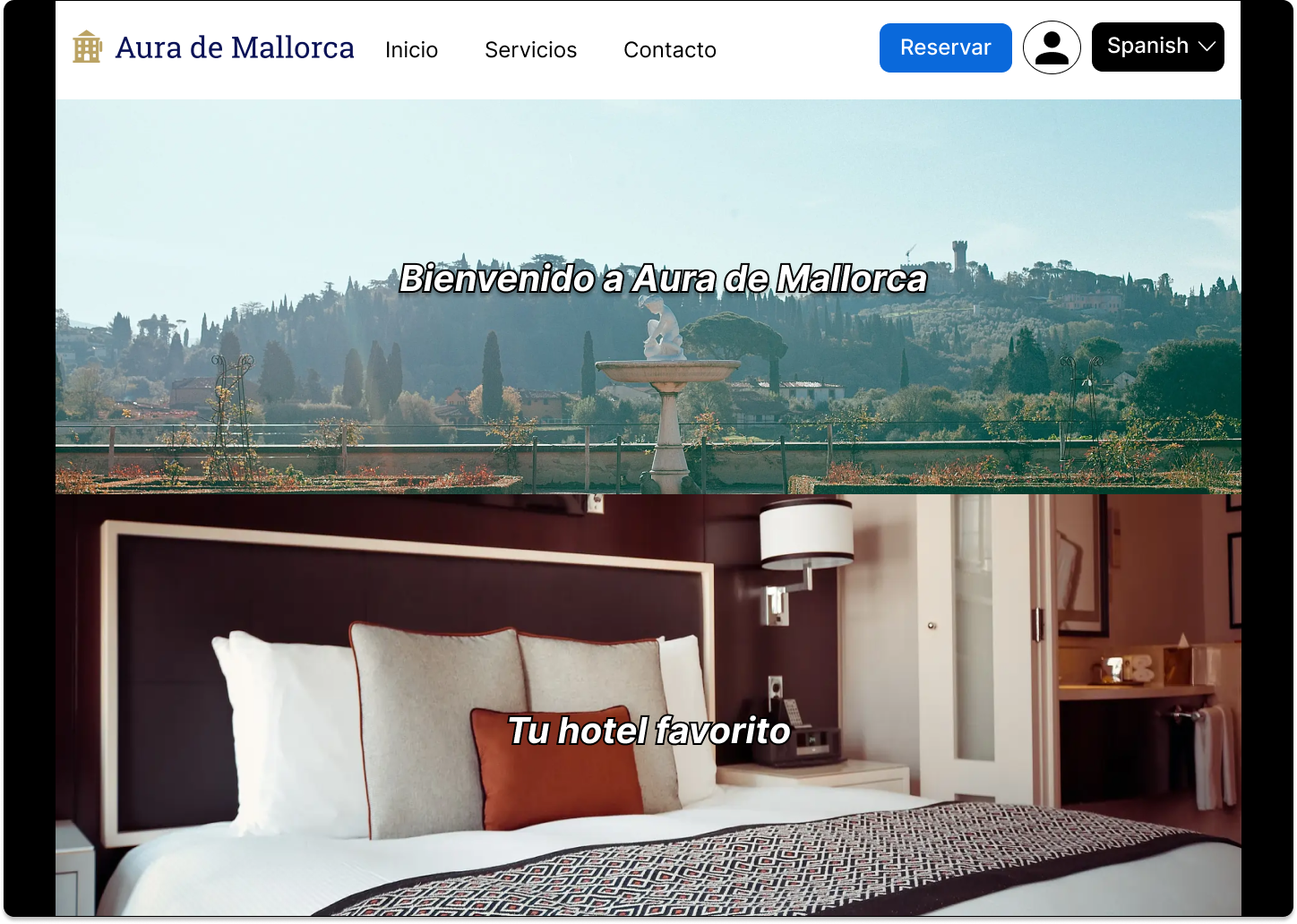Aura de Mallorca: Vive la magia de la isla en un rincón exclusivo.
(Antigua URL: https://hotel-aura-de-mallorca.vercel.app/) (URL Producción sin Backend, se necesita VPS): https://blanchedalmond-shark-422521.hostingersite.com/
En React y Express JS. Web de un hotel con servicios extra para complejidad de implementar api de meteorologia que te diga en base al clima local cuando reservas si puedes reservar o no.
Optional feature: crear una seccion de comunidad.
Los modales serán ventanas "pop-up" para hacer la web más cómoda y sin tantas secciones, habrá modales user management (login, register and edit profile) y de booking.
- Página de bienvenida al Hotel Aura de Mallorca.
- Página de servicios del hotel, donde se verá toda la información y habrá la posibilidad de reservar directamente cada servicio.
- Página de contacto donde a través de un formulario se podrá poner al cliente en comunicación con la empresa.
- Modal de reservas abierta por el botón, aquí estará la funcionalidad principal de la web:
- Datos personales (si está logeado se autorellena y no se puede modificar).
- Decidir el plan (si VIP o Basic).
- Seleccionar fechas de check-in y check-out (aquí se comprobará si está disponible por el servicio de detección meteorológica).
- Seleccionar servicios (opcional).
- Rellenar los guests de la reserva (puede incluirse al que hace la reserva del primer paso de datos personales o no).
- Forma de pago (y pagar con Stripe o similares).
- Página de confirmación de reserva (reserva realizada)
-
Planificación:
Se usa el diagrama de Gantt con Gantt Project y Trello (Kanban metodologia ágil).
-
Diseño;
Se usa Figma para el Wireframe y el Prototype.
-
Backend:
Creado haciendo mkdir (nombre carpeta), luego entrando al folder y hacer
npm initynpm install express. -
Frontend:
Creado haciendo
npm create vite@latest appname.
Para testear weather API: crear acceso directo del chrome y poner:
"C:\Program Files\Google\Chrome\Application\chrome.exe" --disable-web-security --user-data-dir=%LOCALAPPDATA%\Google\chromeTemp
Si un usuario es desactivado por el sistema de castigos, además de poner el isEnabled a true de app_user, hay que poner el enabledByAdmin a 1 también para que haga el doble check.
Debemos cambiar el root password de mysql en XAMPP (si es windows, sino, después de instalar mariadb entraremos con sudo mysql o sudo mariadb y hacemos el CREATE USER 'x'@localhost IDENTIFIED BY 'password'; y después hacer el ```GRANT ALL PRIVILEGES ON . TO 'x'@localhost IDENTIFIED BY 'password';``):
Panel de control -> shell -> mysqladmin -u root password
ENVIRONMENT VARIABLES:
- Frontend (.env):
- FRONT_URL = dominio de la web CON HTTP ya que se redirigirá automáticamente (ej: http ://aurademallorca.com). Sin el espacio.
- TRANSLATIONS_DATA_URL = ./
- API_URL = dominio de la web CON HTTPS (ej: https ://aurademallorca.com). Sin el espacio.
- Backend (.env):
- API_URL = dominio de la web CON HTTPS + /api (ej: https ://aurademallorca.com/api). Sin el espacio.
- FRONT_URL = dominio de la web CON HTTP ya que se redirigirá automáticamente (ej: http ://aurademallorca.com). Sin el espacio.
- CORS_ORIGIN_FRONT_URL = dominio de la web SIN HTTP ya que se sólo es para identificacion del dominio del cors, no del protocolo (ej: aurademallorca.com).
- DB_URL ='127.0.0.1', referente a localhost, si falla poner este.
NO OLVIDARSE DE PONER EL .htaccess en el root de la carpeta de la app (si es en /var/www/html o dentro de alguna carpeta como /var/www/html) y configurar en /etc/apache2/apache2.conf en el <Directory> un AllowOverride all.
PONER EN ADAPTADOR PUENTE LA MÁQUINA VIRTUAL LINUX SI SE USA.
-
Requirements
sudo apt updatesudo apt upgradesudo apt install openssh-serversudo systemctl enable sshsudo apt install nodejs npmsudo apt install mariadb-server mariadb-client -ysudo systemctl enable mariadbsudo mysql_secure_installation(poner la password a 1234 y darle a que sí a eliminar root externo y dbs de test y todo lo que dice)sudo apt install apache2 -ysudo systemctl enable apache2sudo apt -y install php php-commonsudo apt -y install php-cli php-fpm php-json php-pdo php-mysql php-zip php-gd php-mbstring php-curl php-xml php-pear php-bcmathsudo apt -y install libapache2-mod-phpsudo a2enmod php8.*sudo apt install net-toolssudo apt install openssl -ysudo a2enmod rewrite / sudo a2enmod headerssudo a2enmod proxy / sudo a2enmod proxy_httpsudo systemctl restart apache2sudo npm -g install pm2sudo pm2 startupsudo apt install ufwsudo systemctl enable ufwsudo ufw allow 80sudo ufw allow 443sudo ufw allow 3000sudo ufw allow httpsudo ufw allow httpssudo ufw allow mysqlsudo ufw allow ssh
IMPORTANTE: EL PROXYPASS DEFINE QUE SI LLAMO A EL DOMINIO DEL VIRTUAL HOST + lo que haya en el proxy pass, me redirige a otra IP o Dominio con un puerto que yo quiera. Ejemplo: ProxyPass /api http ://localhost:3000/api. Esto me está redirigiendo las peticiones de https ://hotelaurademallorca.com/api (que puedo hacer con axios en el front) en la maquina destino donde esta el frontend servido en producción a redirigir la petición axios al localhost de esa máquina al puerto 3000 + /api endpoint donde escucha mi nodejs express.
-
Configuración de la web
-
Pre-config:
sudo apt install phpmyadminsudo mysql < /usr/share/phpmyadmin/sql/create_tables.sql(si los 2 pasos anteriores fallan): Instalación de PHPMyAdmin manual en Debian
sudo mariadbGRANT SELECT, INSERT, UPDATE, DELETE ON phpmyadmin.* TO 'pma'@'localhost' IDENTIFIED BY 'password';(put the same password that you gonna put in the .env of the app for the connection and that u put in mariadb secure installation)GRANT ALL PRIVILEGES ON ON *.* TO 'admin'@'localhost' IDENTIFIED BY 'password';(put the same password that you gonna put in the .env of the app for the connection and that u put in mariadb secure installation)GRANT ALL PRIVILEGES ON *.* TO 'fer'@'localhost' IDENTIFIED BY 'password';(put the same password that you gonna put in the .env of the app for the connection and that u put in mariadb secure installation)GRANT ALL PRIVILEGES ON *.* TO 'root'@'localhost' IDENTIFIED BY 'password';(put the same password that you gonna put in the .env of the app for the connection and that u put in mariadb secure installation)FLUSH PRIVILEGES;EXIT;(if you installed phpmyadmin with the manual way link, you can avoid this, you choose the way you want to install phpmyadmin)
wget https://www.phpmyadmin.net/downloads/phpMyAdmin-latest-all-languages.tar.gzsudo tar xvf phpMyAdmin-latest-all-languages.tar.gzsudo mv phpMyAdmin-*-all-languages/ /var/www/html/phpmyadmincd /var/www/html/phpmyadminsudo cp config.sample.inc.php config.inc.phpsudo mkdir tmpopenssl rand -base64 32(copy the value given)sudo nano /var/www/html/phpmyadmin/config.inc.phpCopy the value of pwgen into $cfg['blowfish_secret']
Uncomment all the lines of the sections: User used to manipulate with storage and Storage database and tables and one last line to this last mentioned section with:
$cfg['TempDir'] = '/var/lib/phpmyadmin/tmp';sudo chown -R www-data:www-data /var/www/html/phpmyadmin(avoid until here)
sudo nano /etc/apache2/conf-available/phpmyadmin.conf: put the content of phpmyadmin-virtualhostsudo a2enconf phpmyadmin.confsudo systemctl restart apache2
-
-
ACTIVAR SSL antes de config de la app (que se configura para https): Seguir el tutorial de: https://wiki.debian.org/Self-Signed_Certificate, hacer cada paso con
sudo -
Config de la app:
- Recibir el código fuente completo con git o con FTP.
- Borrar los node_modules de las carpetas frontend y backend por tema permisos con
sudo rm -r nombrecarpeta/. - Hacer un
sudo npm installpara cada carpeta. - Setear los .env de cada carpeta (con un sudo nano mismo).
- Ir a la carpeta de frontend y generar el dist con
sudo npm run build. sudo mkdir /var/www/html/hotelaurademallorcasudo chown www-data:www-data /var/www/html/hotelaurademallorcasudo chmod 755 /var/www/html/hotelaurademallorca- Entrar al dist/ del frontend con
cdy ejecutarsudo cp * -r /var/www/html/hotelaurademallorca - Ir a la carpeta root del codigo fuente y moveremos la carpeta backend por cuestiones de claridad con
sudo mv backend/ /var/www/html/hotelaurademallorca. - Nos movemos a esa carpeta backend con el comando ya visto y vamos a hacer:
sudo pm2 start index.jsysudo pm2 saveen este orden. - Creamos los virtualhosts de apache con
sudo nano /etc/apache2/sites-available/hotelaurademallorca.conf(para HTTP) ysudo nano /etc/apache2/sites-available/hotelaurademallorca-ssl.conf(para HTTPS) y ponemos el contenido que necesitan los dos dentro de los archivos txt en el root del codigo fuente. - Activamos los virtualhosts con
sudo a2ensite hotelaurademallorca.confysudo a2ensite hotelaurademallorca-ssl.confy luego debemos hacer unsudo systemctl reload apache2. - Agregamos a nuestro archivo /etc/hosts una línea nueva con: 127.0.0.1 hotelaurademallorca.com
- Hacemos lo mismo que el paso 13 pero en la máquina windows pero en vez de poner esa IP, ponemos la IP que tiene la VM o en donde esté alojado la app en ese momento (ej: 192.168.1.102 hotelaurademallorca.com).